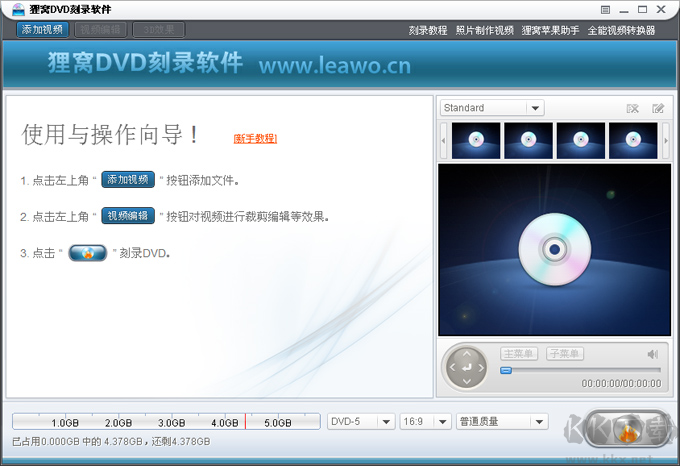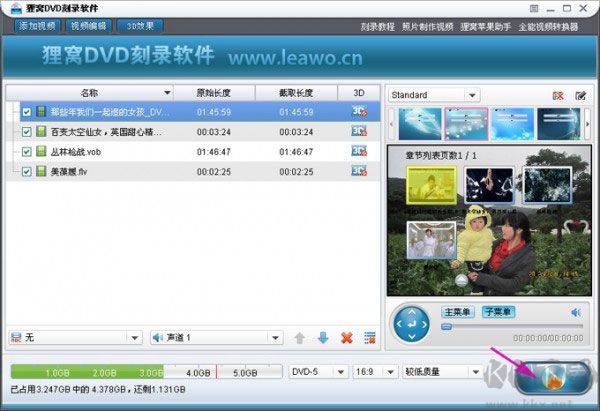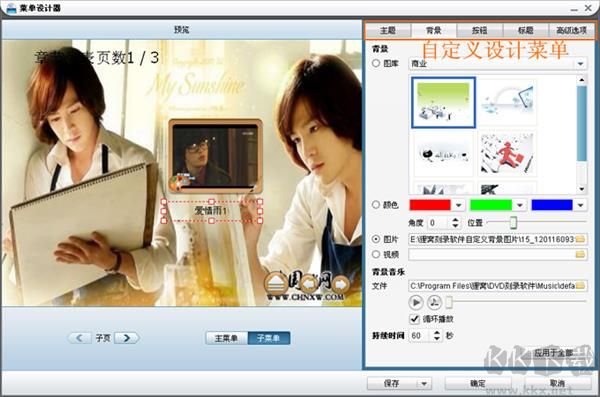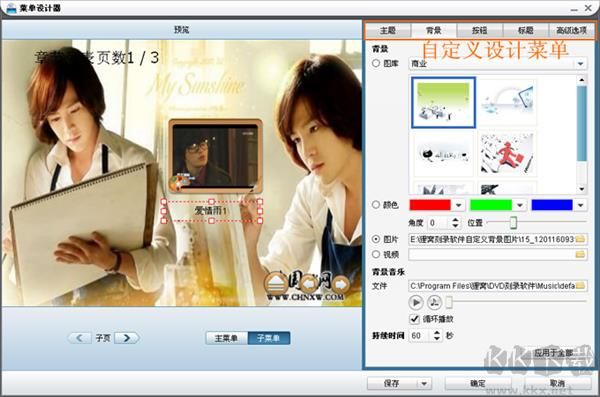
狸窝DVD刻录软件最新官方版功能
1、直接添加视频,无须另外用转换器转换格式,软件会自动制作符合刻录的文件格式: rm、rmvb、3gp、mp4、avi、flv、f4v、mpg、vob、wmv、asf、mkv、dv、mov、ts、mts等。
2、视频编辑:视频片段截取、视频黑边剪切、视频画面效果调节、添加自己的水印、画面翻转90度/180度。
3、dvd菜单制作(有新功能):背景图片、背景音乐、背景视频,也可以不设置菜单,刻录后会自动播放。
4、支持制作ISO、PAL/NTSC 比例16:9和4:3、显示输出体积, 支持D5(4.7G)、D9(8.5G)。
5、支持光盘擦除功能。 ||喜讯:狸窝dvd刻录软件将升级带有 蓝光刻录、蓝光转换功能!
6、刻录卡拉ok光盘
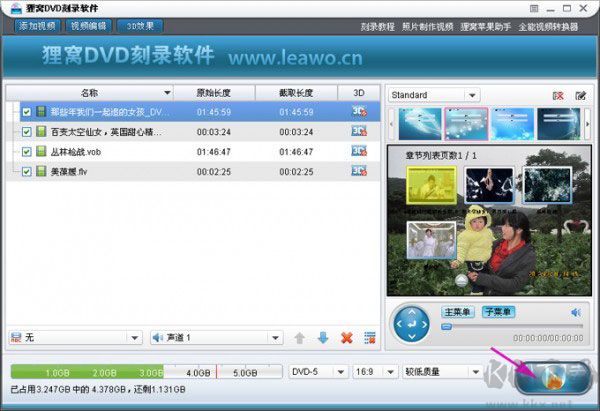
狸窝DVD刻录软件最新官方版怎么用
一、添加视频。打开光盘刻录软件,单击在初始界面左上角的“添加视频”按钮最好用的刻录软件:狸窝中文dvd光盘刻录工具下载与使用,将需要刻录的任意格式视频文件添加到软件列表区上。选中某视频文件再单击列表区下方的最好用的刻录软件:狸窝中文dvd光盘刻录工具下载与使用最好用的刻录软件:狸窝中文dvd光盘刻录工具下载与使用上下箭头,可将其上移或下移,来调节多个文件的先后排列顺序。在软件界面右边的预览窗口中,可播放预览视频文件。
二、编辑菜单模板。
为DVD光盘设置一个开始选择菜单,如图所示,在软件主界面右边预览窗口上面,可以直接选择软件提供的多种分类菜单样式。样式分有自然、标准、教育、商务、节日、自定义等。当然如果不想要菜单,播放光盘时会自动连续播放视频,可以单击“停用菜单”按钮最好用的刻录软件:狸窝中文dvd光盘刻录工具下载与使用即可。
也可以自己编辑一个喜欢的菜单模板样式。单击预览窗口右上角的“设计菜单”按钮最好用的刻录软件:狸窝中文dvd光盘刻录工具下载与使用进入编辑选项窗口,如图所示。编辑选项有主题、背景、按钮、标题、高级选项。可以自定义背景图片、背景音乐、标题文字、按钮图标、按钮位置、等等。具体的自己操作试下。
设置好菜单模板后,记得“确定”保存并返回到软件主界面上。
三、DVD相关参数设置。在软件主界面下方,可根据个人情况选择DVD类型、DVD视频宽高比、DVD视频比特率。然后单击右下角的椭圆型按钮最好用的刻录软件:狸窝中文dvd光盘刻录工具下载与使用,弹出另一刻录设置窗口,进行刻录最后的设置。如图所示,选择“刻录到”刻录机位置,卷标,临时文件保存路径,电视制式,等等。
四、刻录到DVD。设置好相关后,放入空白光盘或是可擦拭再写入的旧光盘,最后单击“立即刻录”,软件开始运行刻录程序。下面的工作就交给软件了。软件兼容性还不错,可以一边刻录,一边进行其他不相关的程序操作。
刻录完毕后,刻录机就会自动弹出刻好的DVD光盘,证明刻录光盘成功。
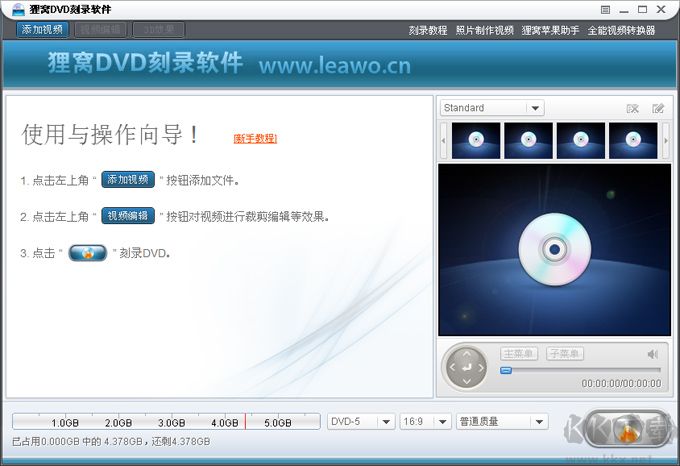
狸窝DVD刻录软件最新官方版特色
1、视频添加到狸窝刻录软件后,选中某个视频文件,右击出现菜单选项,选择“文件信息”,即可看到视频文件的相关信息,如文件长度、文件尺寸、帧率、宽高比、采样率、声道,等。
2、视频编辑,截取、剪切、效果调节、加水印等功能。其中的剪切功能,可以将视频裁剪成掉不想要的部分,比如去掉视频黑边或不想要的文字,注意设置下方的“缩放”选项,如全景(保持宽高比);视频截取功能,可以将一个视频中的某段视频截取出来;效果功能,可调节亮度、对比度、饱和度等。具体自己操作体验下。
3、2D转换成3D立体视频,3D效果分有红/青、红/绿、红/蓝、蓝/黄、交错、并排等的效果。可以根据自己购买的3D立体眼镜功能来选择!还有3D深度的设置,分正负值的3D深度,正值就是对视频的深入,负值就是出镜。有3D立体效果播放设备的朋友们可以应用下这个功能哦。
4、刻录软件支持添加对应的独立字幕文件。在主界面文件列表区左下方的“添加字幕”按钮就可以添加了。记得先选中相应视频文件再添加字幕哦!字幕文件格式支持srt。如图所示,添加后,在右边的预览窗口中可以播放预览效果。
5、软件支持光盘擦拭功能。就是如果你如用的光盘为可擦拭再写入光盘,里面保存有数据的话,在再次刻录的时候,软件会自动检测到并提示用户是否擦除掉原有数据!选择“是”后,软件会自动擦除光盘中的数据,然后再自动运行刻录程序。